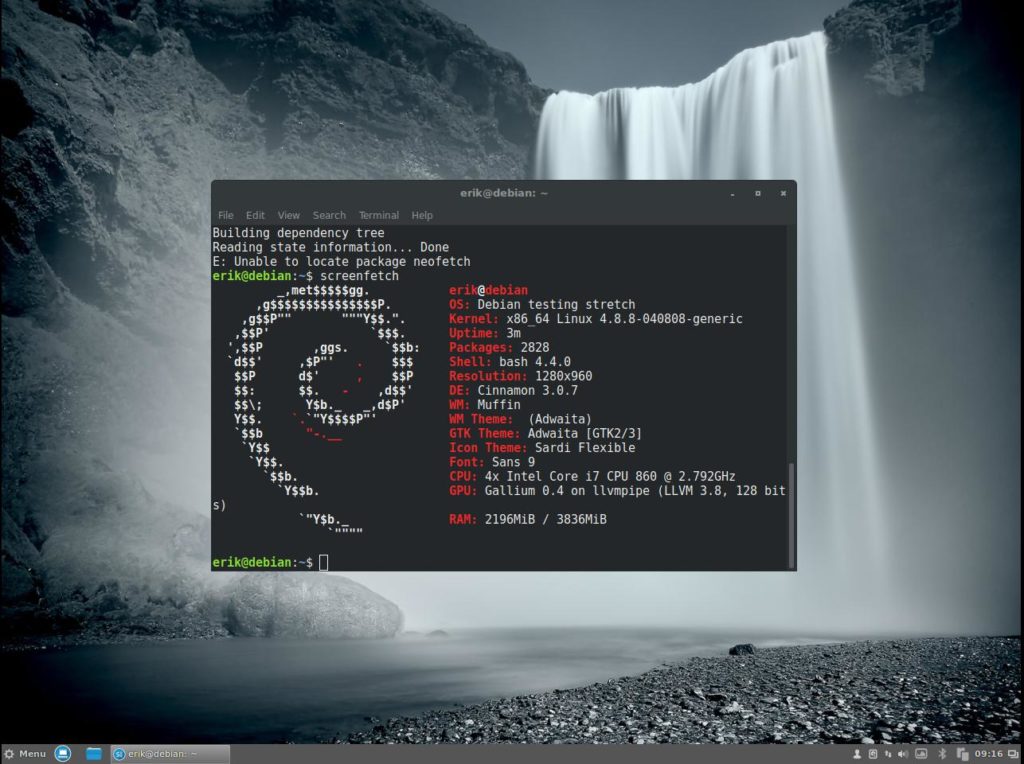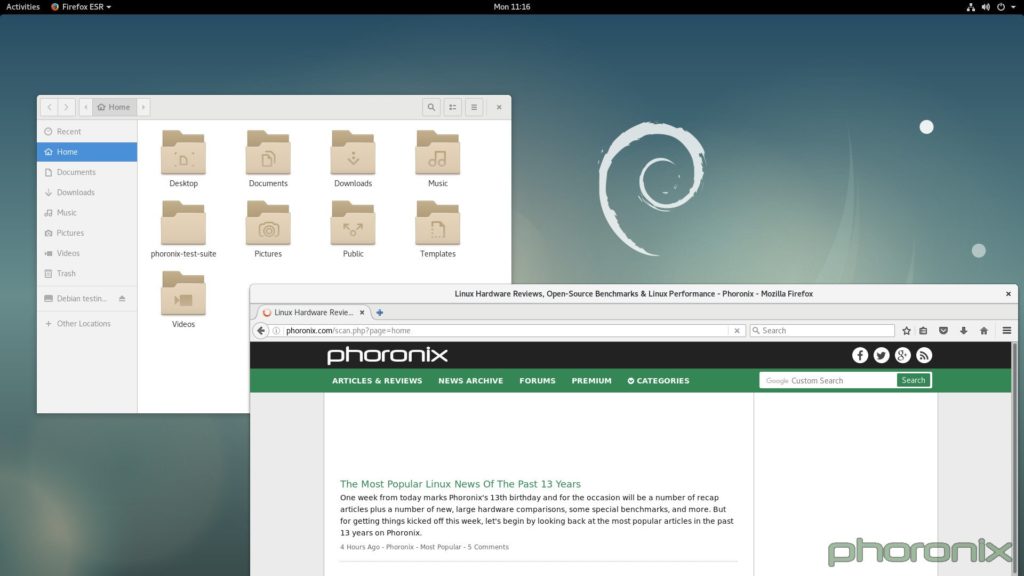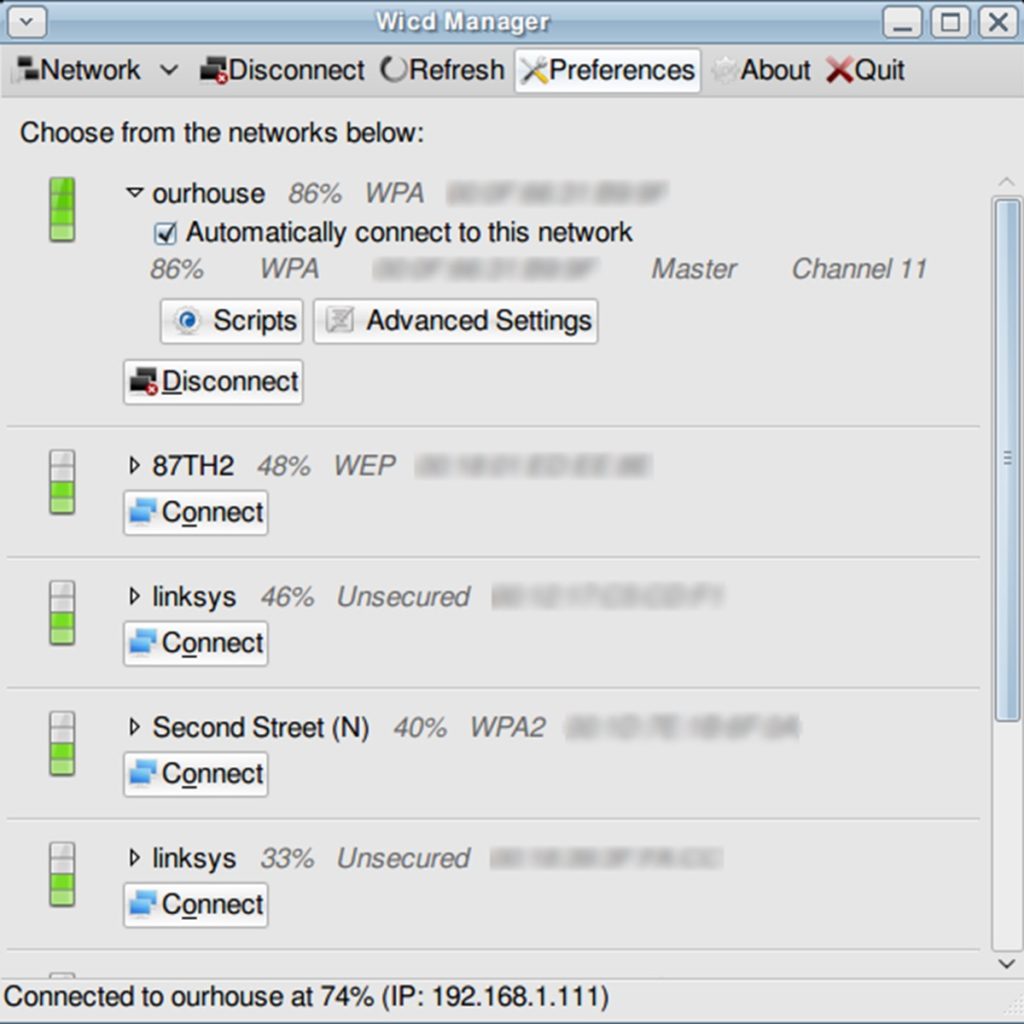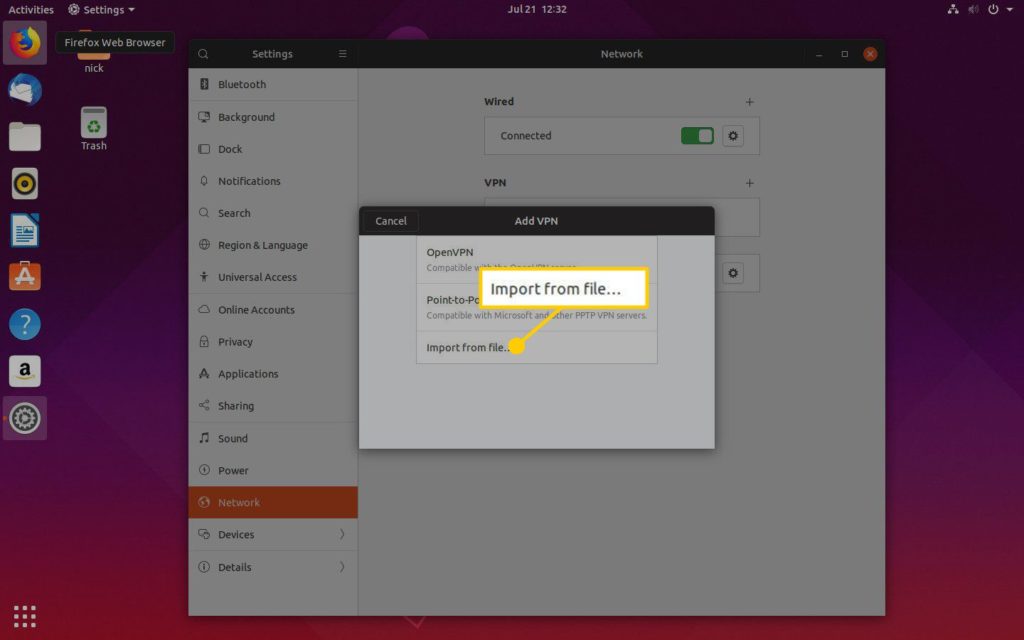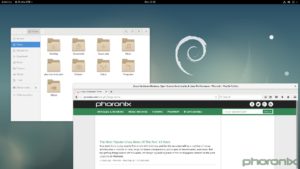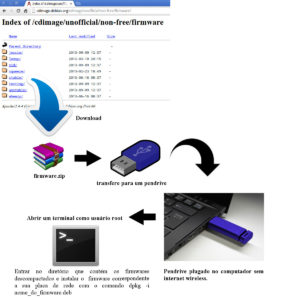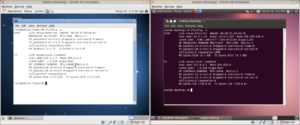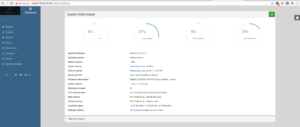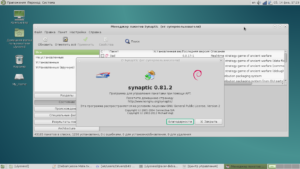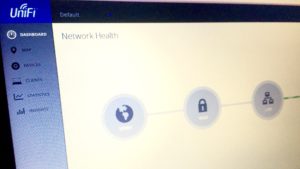как подключиться к wifi в linux debian
3 способа подключения к Wi-Fi из командной строки в Debian
В этом руководстве кратко объясняется, как подключиться к Wi-Fi из командной строки в дистрибутивах Linux на основе Debian и Debian 3 различными способами: с помощью nmcli, nmtui и wpa_supplicant. В дополнение к nmcli, nmtui и wpa_supplicant используются команды iwconfig, iwlist и dhclient, которые кратко объясняются в этом руководстве.
Обнаружение сетей с помощью Iwconfig
Перед тем как начать, нам нужно знать essid или имя сети, к которой мы хотим подключиться.
В этом руководстве показано, как использовать команду Iwconfig для сканирования доступных сетей. Iwconfig похож на команду ifconfig, но для управления беспроводными интерфейсами. Эта команда позволяет пользователю редактировать частоту или канал, изменять режим сетевого устройства (Ad-hoc, Managed, Master, Repeater, Monitor, Secondary), устанавливать ESSID и т. Д.
ПРИМЕЧАНИЕ. SSID / ESSID — это имена или идентификаторы сети или маршрутизатора.
Чтобы проверить, правильно ли обнаружена карта Wi-Fi, сначала выполните команду iwconfig, как показано на следующем снимке экрана:
Как вы можете видеть, выходные данные показывают интерфейс loopback (lo), карту Ethernet (enp2s0) и карту Wi-Fi wlp3s0, которые мы будем использовать для сканирования доступных сетей с помощью команды Iwlist.
Первая строка показывает поддержку стандартов 802.11 и показывает, что устройство не подключено. Вторая строка показывает, что карта Wi-Fi находится в управляемом режиме и не связана с точкой доступа.
Третья строка включает Retry Short Limit, который определяет количество попыток после неудачной передачи, и RTS Threshold, определяющий количество подтверждений до соединения, Fragment Thr показывает максимальный размер пакета, который отправит ваша карта.
Последние две строки показывают, что аутентификация отсутствует и управление питанием выключено.
Команда Iwlist предоставляет дополнительную информацию о беспроводных устройствах, в том числе о тех, которые не являются частью нашего компьютера. В этом случае мы просканируем доступные сети, добавив сканирование аргументов. На выходе будет отображен список точек доступа с некоторой информацией, такой как ESSID, качество сигнала, канал, режим и т.д.
Настройка Wi-Fi в Debian
Сколько мануалов написано, сколько копий сломано, а пользователи до сих пор не знают, как настроить Wi-Fi в свободной операционной системе Debian. Всякие заковыристые названия из разряда «адаптер не будет работать “из коробки”» еще больше запутывают простых юзеров. Сегодня мы решили все разложить по полочкам и наконец разобраться в этом вопросе.
Настройка беспроводной сети Wi-Fi на устройствах с ОС Debian не такая сложная, как это может показаться на первый взгляд. Не секрет, что все компоненты этой системы приходится устанавливать практически вручную, и многих это отпугивает. Применяя определенные алгоритмы, описанные в этой статье, пользователи смогут настроить беспроводные соединения в Debian легко и быстро.
Debian – универсальная операционная система, созданная по принципу свободного программного обеспечения. Она работает на всех ноутбуках и ПК, включая уже устаревшие модели, а также может устанавливаться параллельно с другой ОС, занимая всего около 2 Гб памяти.
Настроить беспроводное соединение можно при начальной установке Debian, но так поступать не рекомендуется. Все дело в том, что алгоритм защиты WEP, используемый на этапе установки, уже давно считается устаревшим и небезопасным, как если бы вы вообще не пользовались шифрованием. Поэтому рекомендуется настраивать интернет-соединение уже после установки системы.
Установка драйверов
Перед тем как начать настройку, нужно убедиться, что нужный драйвер для вашего устройства уже находится в системе. Если это так, то можно приступать к установке, выполняя следующие шаги:
Настройка точки доступа
Если пользователю требуется полноценная точка доступа (ТД), то лучше всего найти подходящий дистрибутив, в котором собрана вся обязательная информация по наладке именно этого конкретного оборудования.
Перед тем как начать наладку точки доступа, обязательно скачайте и установите эти четыре пакета:
Инсталляцию компонентов осуществляют с помощью консоли:
Давайте рассмотрим примерный алгоритм, позволяющий настроить ТД:
Понятно, что в строки ssid и wpa_passphrase нужно вписать название и пароль для своего беспроводного устройства.
Находим строку #daemon_conf=”” и меняем ее на daemon_conf=”/etc/hostapd/hostapd.conf”
После вышеперечисленных манипуляций точка доступа должна быть готова.
Настройка Wi-Fi
Чтобы настроить беспроводное соединение в Debian, используют графический или консольный режим. Чаще всего пользуются терминальным режимом, так как он наиболее универсален.
Проверка беспроводного контроллера
Чтобы осуществить настройку Wi-Fi, в первую очередь нужно убедиться, что система распознает контроллер и настроена на правильную работу с ним. Сначала необходимо посмотреть идентификационный номер устройства и производителя. Эта информация становится доступной, если использовать специальную команду:
После ввода команды появится перечень всех установленных модулей и их идентификационный номер. Вот так примерно будет выглядеть строка после ввода команды Isusb:
Bus 001 Device 002: ID 0fte:3597 Realtek Semiconductor Corp. 8811CU Wireless LAN 802.11ac WLAN
Сразу становится ясно, что:
Кроме того, нужно убедиться, что соответствующий Network Interface также присутствует в списке интерфейсов. Как правило, это wlan0 (хотя в некоторых исключительных случаях система его может обозначить как eth2). Этот список можно вызвать командой ifconfig –a.
Если Debian по каким-то причинам не видит Wi-Fi, то это значит, что софт не установлен или находится в non free-репозитории, который по умолчанию не подключен.
Так как главной концепцией разработчиков «Дебиэн» является «открытая» операционка, то в основной набор пакетов не включают проприетарные драйверы. В этом случае желательно скачать их самому, тем более, сейчас существуют целые наборы микрокодов (firmware), где имеется возможность найти большинство пакетов от любых производителей оборудования, таких как, например, Realtek или Broadcom.
В самых запущенных случаях можно использовать пакет ndiswrapper, в котором собран весь софт Windows.
Пакеты требуется загрузить в устройство до начала работы.
Приложение Wicd для создания Wi-Fi
Wicd – достойный менеджер сети, написанный на Python. Главным достоинством инструмента является использование графического интерфейса. Он очень прост в установке, а по эффективности работы может спокойно соревноваться с другими подобными программами этого класса.
Кроме того, приложение обладает массой преимуществ, таких как:
NetworkManager
NetworkManager – это еще один менеджер соединения, который работает в среде GNOME и KDE. Как и Wicd, он имеет графический интерфейс. Давайте рассмотрим настройку беспроводной сети на примере среды GNOME:
Если вы не нашли свое устройство в перечне подключений, то вот что нужно сделать:
Настройка через консоль
Как мы уже говорили, несмотря на удобство при использовании графического интерфейса, использование командной строки считается наиболее предпочтительным, так как большинство используемых утилит являются стандартными для большинства операционных систем. Проще говоря, даже под оболочкой графических программ скрываются все те же утилиты, такие как wireless-tools, nmap, ifconfig, а также wpa_supplicant и многие другие. Некоторые из них мы сегодня уже упоминали. Помимо вышеперечисленных, хотелось бы отдельно остановиться на следующих файлах:
Помимо этих файлов, есть еще много подобных компонентов, которые могут решить те или иные проблемы с подключением.
Возможные сложности и ошибки
Пользователи часто сталкиваются с массой сложностей при установке Wi-Fi соединений. Эти неполадки возникают в основном из-за ошибок в кодах. Кроме того, частой проблемой является несовпадение версий программного обеспечения и драйверов. Чтобы избавиться от большинства ошибок, следует устанавливать правильные компоненты и совместимые версии. Также есть менее известные методы, которые, впрочем, успешно решают некоторые ошибки с подключением:
Советы по безопасности
Любое беспроводное соединение по своему определению менее безопасно, чем проводное, однако можно повысить безопасность и при использовании Wi-Fi, если следовать простым рекомендациям:
Как видите, настройка беспроводных соединений в операционной системе Debian не вызывает никаких затруднений, если подходить к этому вопросу грамотно.
Как создать и настроить беспроводный Интернет в Дебиан
Debian – обозначение операционной системы со своими специфическими особенностями. При работе с этим инструментом после установки многие пользователи испытывают проблемы. Их причина в том, что большинство компонентов требует ручной настройки без вариантов. Настройка Wi-Fi на Debian не доставит серьёзных хлопот, если следовать инструкциям.
Как установить драйвера Wi-Fi в Debian 8/9
Для ноутбуков свои модули поставляют сразу несколько производителей. Самых популярные из них:
И первый шаг настройки – изучение информации относительно того, какой модуль установлен в ноутбуке изначально. Для этого при помощи терминала набирают команду из нескольких символов – lspci. Перед пользователем откроется список со всеми модулями, установленными на текущий момент. Если Debian не видит Wi-Fi, значит возникла проблема с одним из них.
На следующем шаге нужно отредактировать список репозиториев. Его обозначение выглядит как «/etc/apt/sources.list». После каждой строки, где стоит слово main, следует добавить «contrib non-free». Тогда можно будет устанавливать не свободные компоненты, а использовать определённые решения.
Когда добавление нужной строчки завершено, список с пакетами рекомендуется обновить. После этого подключиться к Интернету удастся сразу.
Обратите внимание! Для установки библиотек 32bit нужно добавлять соответствующую архитектуру. После список с пакетами снова обновляется.
Что предстоит сделать далее:
Такова общая инструкция для всех модулей. У каждого производителя она будет несколько отличаться для Debian, как создать соединение далее, разберётся любой пользователь.
Настройка Wi-Fi точки в Debian
Если нужна постоянная точка доступа, то следует поискать документы, связанные с конкретным дистрибутивом. При настройке NAT, DCIP не должно возникнуть никаких проблем. Это нужно, если пользователь заинтересован в получении полноценной точки доступа.
Минимальная конфигурация создаётся в пути /etc/dhcpd.conf. После запускают демон с отладкой. После этого можно проверить, как всё работает. Для этого запускают команду tcpdump и пробуют подключить к точке любое устройство. Tcpdump должен показывать следующую строку, пока всё не настроится должным образом: 21:12:11.199623 IP 192.168.1.150.55610 > google-public-dns-b.google.com.domain: 27302+ A? go.trouter.io. (31)
Это значит, что клиенту выдаётся адрес, после чего сетевые компоненты начинают непрерывную, стабильную работу. В случае с Debian установка драйверов Wi-Fi упрощена, но контролировать процесс всё равно нужно.
В случае с NAT нужно включить форвардинг и проверить, работает ли он правильно.
Так выглядят основные настройки при подобных обстоятельствах.
Сетевые мосты настраиваются проще. Но практика показала, что они не всегда обеспечивают стабильные соединения с каждым устройством.
Важно! Можно выбрать вариант с NAT, если владельцу оборудования не принципиальны особенности работы в сетевой карте.
На всякий случай специалисты рекомендуют использовать сразу два ядра. Вероятность одновременной поломки обоих сводится практически к нулю. Поддержка чипа в системе работает далеко не всегда. При обновлениях вероятность поломок, выхода из строя возрастает. Главное — сохранить пути, благодаря которым максимально просто откатиться на предыдущую версию. Тогда проще будет справиться с негативными последствиями, например, если пострадали дистрибутивы KDE.
Как настроить Wi-Fi
Первый шаг при использовании Debian Wi-Fi – включение беспроводного интерфейса с использованием команды Ifconfig wlan 0 up. На следующем этапе сканируют беспроводные соединения, доступные на настоящий момент. Для этого нужны обозначения iwlist wlan0 scan. Такая команда доступна после завершения установки соответствующего пакета.
Наверняка после этого компьютер сможет обнаружить беспроводную сеть или несколько, если они работают где-то рядом. Вывод команды позволяет увидеть такие параметры, связанные с соединением:
Отображается и другая полезная информация, связанная с работой данной функции у Debian 9, настройки Wi-Fi для других версий могут несколько отличаться.
Для настройки Wi-Fi сетей обычно пользуются файлом «/etc/network/interfaces». Внутри такого файла хранится ключ, открывающий доступ к соединению. Доступ к файлу в большинстве случаев ограничивают после ввода комбинации «chmod 0600 /etc/network/interface».
Обратите внимание! Идентификатор беспроводных сетей у любых строчек обозначается как SSID. Парольную фразу для доступа к сети задают в строчке «wpa-psk». Можно использовать и отдельный файл, чтобы задать нужное сочетание для команды.
«Ifup wlan0» – интерфейс самого соединения, который открывается после ввода данной команды. Его можно использовать, когда предыдущие действия выполнены. «IWconfig» – сочетание, позволяющее увидеть состояние, в котором находятся действующие соединения. Оно будет полезно и в том случае, если Debian не подключится к Wi-Fi.
Как создать вай-фай в «Дебиан»
Популярное решение этого вопроса – графическое приложение под названием «Wicd», которое отличается расширенным функционалом. Этим приложением легко пользоваться, при загрузке и установке проблем тоже не возникает. Помимо графического интерфейса приложение поддерживает и так называемый консольный вид. По функциональности он не уступает ближайшим аналогам. Такой же будет схема работы в случае с XFCE.
Обратите внимание! Использование командных строк в большинстве случаев относят к универсальным методам. Это позволяет использовать программы, являющиеся стандартными для любой версии Linux. На работе таких же утилит основаны все приложения, поддерживающие графический интерфейс.
Понадобится всего несколько так называемых утилит, когда корректируется создаваемый вид соединений:
Перед настройкой Wi-Fi рекомендуется проверить, имеются ли все утилиты из списка выше. Если какие-то компоненты отсутствуют, обязательна их установка. Использование менеджера пакетов – оптимальный вариант для решения проблемы в большинстве случаев.
Обратите внимание! Для Debian установку Wi-Fi из источников допускают, но от пользователей в этом случае требуются дополнительные навыки.
Настройка через консоль
Часть системных файлов, которые используются для решения вопроса, уже были озвучены ранее. Процесс конфигурации через консоль у многих операционных систем типа Linux остаётся практически идентичным.
Пользователей должны интересовать такие файлы:
Обратите внимание! Есть и другие важные компоненты. Каждый из них помогает решать определённые проблемы. Благодаря этому создаваться нужные конфигурации будут проще.
Проблемы с подключением к Wi-Fi в Debian
Большинство проблем возникает из-за ошибок в кодах либо несовпадающих версий ПО и драйверов. Установка правильных компонентов способна исправить большое количество ошибок.
Но есть и другие варианты:
Важно! Иногда помогает корректировка определённых параметров – MAC-адреса, перевод маршрутизатора в другой режим. Но такие действия требуют определённого опыта от пользователей. Поэтому лучше подготовиться перед решением проблемы либо обратиться за помощью к специалистам.
При желании освоиться с операционной системой Debian могут даже начинающие пользователи. На первых порах требуется лишь проявить внимательность, вбивая в командные строки определённые сочетания символов. Спустя некоторое время подобные действия войдут в привычку, и настраивать беспроводной Интернет не составит труда.
Настройка Wi-Fi в Linux Debian
1. Установка драйвера Wi-Fi карты в Linux
Bus 001 Device 002: ID 0bda:8176 Realtek Semiconductor Corp. RTL8188CUS 802.11n WLAN
Видно, что wi-fi карточка Realtek, модель: RTL8188CUS, ID у неё: 0bda:8176 (первые четыре шестнадцатеричные цифры — это ID производителя, вторые — ID устройства). В данном случае модель уже известна и искать её по номеру ID нет смысла. Многие драйвера для проводных и беспроводных карт Realtek собраны в пакете firmware-realtek, однако после его установки и подключения usb wi-fi карты, беспроводной интерфейс у меня не появился. Тогда я скачал с сайта производителя драйвера нужной мне модели под Linux(Unix). В архиве находились исходные тексты драйвера, скрипт установки «install.sh» и документация. После запуска скрипта install.sh, произошла компиляция модуля драйвера (8192cu) и его установка в систему. После чего появился беспроводной интерфейс wlan0.
2. Установка необходимых пакетов для работы с Wi-Fi
Настройку Wi-Fi сети можно произвести в графическом режиме с помощью NetworkManager или Wicd либо в консольном. Я рассмотрю вариант настройки в консольном.
Для работы с беспроводными интерфейсами есть пакет: wireless-tools (содержит утилиты: iwconfig, iwlist и пр.)
Для поддержки WPA и WPA2 нужен пакет: wpasupplicant
Следует установить эти два пакета.
3. Настройка Wi-Fi
Первым делом нужно включить беспроводной интерфейс командой: «ifconfig wlan0 up«
Далее можно просканировать доступные беспроводные сети командой: «iwlist wlan0 scan» (команда «iwlist» доступна после установки пакета wireless-tools)
Видно, что найдены две беспроводных сети. Из вывода команды можно увидеть используемые идентификаторы сети (ESSID), частоты (каналы), протоколы, методы шифрование, уровень сигнала и прочее.
Настройка Wi-Fi сети производится в файле: «/etc/network/interfaces», так как там будет храниться ключ для доступа к беспроводной сети, то нужно ограничить доступ к файлу командой «chmod 0600 /etc/network/interfaces» (команда выставляет права чтения и записи в файл только для владельца файла, владельцем является root).
Пример файла «/etc/network/interfaces»:
# This file describes the network interfaces available on your system
# and how to activate them. For more information, see interfaces(5).
# The loopback network interface
auto lo
iface lo inet loopback
auto wlan0
iface wlan0 inet dhcp
wpa-ssid "k-60-net"
wpa-psk "dsqTtfsvsNyfiCsNMaga"
wpa-ssid — задает идентификатор беспроводной сети
wpa-psk — задаёт парольную фразу на доступ к сети. (Может быть задана в виде ASCII, как в примере, либо в виде 64 битного шестнадцатиричного числа сгенерированного утилитой wpa_passphrase на основании ASCII парольной фразы)
Настройку Wi-Fi сети можно задать и в отдельном файле-конфиге для wpa_supplicant и указав его в «/etc/network/interfaces».
Пример такого файла «/etc/network/interfaces»:
# This file describes the network interfaces available on your system
# and how to activate them. For more information, see interfaces(5).
# The loopback network interface
auto lo
iface lo inet loopback
auto wlan0
iface wlan0 inet dhcp
wpa-conf /etc/network/wpa_supp.conf
Пример файла «/etc/network/wpa_supp.conf«:
network= <
ssid="k-60-net"
proto=WPA2
key_mgmt=WPA-PSK
pairwise=CCMP
group=CCMP
psk="dsqTtfsvsNyfiCsNMaga"
>
CCMP — соответствует шифрованию AES
После настройки конфигурационных файлов можно включить интерфейс командой: «ifup wlan0«
Посмотреть состояние беспроводного интерфейса можно командой «iwconfig«, однако эта команда не распознаёт использование WPA/WPA2 и показывает Security mode: Open.
Для достоверного отображение информации лучше использовать команду «wpa_cli status«
Пример вывода команды:
Selected interface 'wlan0'
bssid=1c:af:f7:26:bd:c8
ssid=k-60-net
id=0
pairwise_cipher=CCMP
group_cipher=CCMP
key_mgmt=WPA2-PSK
wpa_state=COMPLETED
ip_address=192.168.0.10
Подключение с использованием WEP а не WPA/WPA2 рассматривать не будем, так как метод WEP уже устаревает и довольно легко взламывается.
В этой и прошлых статьях (Настройка сети в Linux Debian, Настройка PPPoE в Linux Debian) мы рассмотрели как можно произвести типовую настройку сети в Linux Debian.
Более сложную конфигурацию сети с использованием VLAN, а так же конфигурацию с использованием объединения сетевых интерфейсов рассмотрим в следующих статьях (Настройка VLAN в Linux и Linux bonding — объединение сетевых интерфейсов в Linux).
Подключаемся к WiFi(WPA2) через консоль в Debian Linux
Привет уважаемый читатель!
Надоели в последнее время мне проблемы с wicd и wifi-radar для подключения к Wi-Fi в Linux, и я решил что пора бы подключаться через консоль, минуя все эти надстройки в виде программ для подключения. На самом деле все оказалось еще проще чем я предполагал. И сейчас я покажу как это делается. А тем кому пока не надоело подключатся через программы стоит добавить эту заметку в Избранное, в дальнейшем пригодиться.
Подключаемся к роутеру/точке доступа
Итак, предполагаем что подключение происходит с шифрованием WPA2, так как сейчас это самое популярное и наиболее безопасное решение, чем к примеру устаревший WPA.
Для начала посмотрим все ли в порядке с нашими устройствами:
# ifconfig
eth0 Link encap:Ethernet HWaddr e4:11:5b:f2:cc:4a
UP BROADCAST MULTICAST MTU:1500 Metric:1
RX packets:0 errors:0 dropped:0 overruns:0 frame:0
TX packets:0 errors:0 dropped:0 overruns:0 carrier:0
collisions:0 txqueuelen:1000
RX bytes:0 (0.0 B) TX bytes:0 (0.0 B)
lo Link encap:Local Loopback
inet addr:127.0.0.1 Mask:255.0.0.0
inet6 addr: ::1/128 Scope:Host
UP LOOPBACK RUNNING MTU:16436 Metric:1
RX packets:1131 errors:0 dropped:0 overruns:0 frame:0
TX packets:1131 errors:0 dropped:0 overruns:0 carrier:0
collisions:0 txqueuelen:0
RX bytes:299033 (292.0 KiB) TX bytes:299033 (292.0 KiB)
Никакого wlan не видим, смотрим, может он отключен:
lo Link encap:Local Loopback
inet addr:127.0.0.1 Mask:255.0.0.0
inet6 addr: ::1/128 Scope:Host
UP LOOPBACK RUNNING MTU:16436 Metric:1
RX packets:816 errors:0 dropped:0 overruns:0 frame:0
TX packets:816 errors:0 dropped:0 overruns:0 carrier:0
collisions:0 txqueuelen:0
RX bytes:209884 (204.9 KiB) TX bytes:209884 (204.9 KiB)
wlan0 Link encap:Ethernet HWaddr e4:d5:3d:9e:97:bb
BROADCAST MULTICAST MTU:1500 Metric:1
RX packets:0 errors:0 dropped:0 overruns:0 frame:26410
TX packets:0 errors:882 dropped:0 overruns:0 carrier:0
collisions:0 txqueuelen:1000
RX bytes:0 (0.0 B) TX bytes:0 (0.0 B)
Interrupt:23
Итак, зная наш интерфейс мы находим наш роутер или точку подключения:
Видим наш «TP-LINK_985188».
Дальше, для WPA2 нам нужно создать запись соответствующую ESSID и Пароль доступа, для этого используем пакет программ wpasupplicant, если у вас не установлен, нужно установить:
# apt-get install wpasupplicant
Используем ее для генерации записи подключения:
# wpa_passphrase TP-LINK_985188 наш_пароль_установленный_на_роутере
Получаем сгенерированную запись:
network= <
ssid=»TP-LINK_985188″
psk=b8530ddba3a3625b9336be805da8cfb5f2d67d0e776d5ffd2f38b3f11b18a404
>
Открываем файл где храняться такие записи и добавляем нашу сгенерированную в него:
nano /etc/wpa_supplicant/wpa_supplicant.conf
Сохраняем и закрываем.
Настройки сети
Подключиться по Wi-Fi не сложно, но это еще не все, нужно получить/указать свои клиентские настройки для использования сети. Если ваш роутер раздает настройки автоматически то просто введите команду:
#dhclient wlan0
Если же не раздает, пропишем их вручную, введите команды:
ifconfig wlan0 ip-адресс netmask сетевая_маска
И добавляем шлюз:
route add default gw 192.168.1.1 последний IP адрес стоит по умолчанию для большинства роутеров, если у вас другой то введите его.